Заставки для электронных книг onyx: Программы для ONYX BOOX :: Электронные книги ONYX BOOX
Содержание
Программы для ONYX BOOX :: Электронные книги ONYX BOOX
Офисные приложения
Часть 1. Вступление и офисные приложения.
Словари
Часть 2. Словари и заметки.
Игры
Часть 3. Игры.
Облачные хранилища и плееры
Часть 4. Облачные хранилища и плееры.
MyBook для ONYX
Программа для чтения электронных книг.
Для установки программы нужно сделать следующее:
- Переписать программу в формате *.apk во внутреннюю память устройства.
- Зайти в Настройки > Приложения > Настройки приложений.
- Установить галку в разделе Неизвестные источники.
- Запустить диспетчер устройств (Содержимое памяти).
- Найти записанный файл, запустить его.
- Согласиться с установкой.
Скачать файл для Android 4.x: MyBook.apk
Скачать файл для Android 6: MyBook.apk
Alreader X Pro для ONYX
Программа для чтения электронных книг.
Для установки программы нужно сделать следующее:
- Переписать программу в формате *.apk во внутреннюю память устройства.
- Зайти в Настройки > Приложения > Настройки приложений.
- Установить галку в разделе Неизвестные источники.
- Запустить диспетчер устройств (Содержимое памяти).
- Найти записанный файл, запустить его.
- Согласиться с установкой.
Подробное описание можно прочесть на сайте разработчика. Инструкция устанавливается вместе с программой во внутреннюю память.
Скачать файл (для Android 6 и выше): AlReaderXPro.apk
Скачать файл (для Android 4.2 и 4.4): AlReaderXPro_android.apk
FBReader Premium Beta
Популярная (особенно в России и на/в Украине) программа для чтения электронных книг. Работает на Android и iOS. Поддерживает много форматов, основные — fb2 и ePub. Включает все возможности современнных программ-читалок: оглавления, закладки/заметки, удобная навигация по тексту, поиск, встроенная библиотека. Есть синхронизация (через облако) между устройствами, привязанными к одному аккаунту. Так что можно читать днём на телефоне, вечером на читалке, и не заботиться о том, чтобы открылась та же книга, на том же месте, с теми же закладками.
Есть синхронизация (через облако) между устройствами, привязанными к одному аккаунту. Так что можно читать днём на телефоне, вечером на читалке, и не заботиться о том, чтобы открылась та же книга, на том же месте, с теми же закладками.
Для установки программы нужно сделать следующее:
- Переписать программу в формате *.apk во внутреннюю память устройства.
- Зайти в Настройки > Приложения > Настройки приложений.
- Установить галку в разделе Неизвестные источники.
- Запустить диспетчер устройств (Содержимое памяти).
- Найти записанный файл, запустить его.
- Согласиться с установкой.
Скачать файл: premium-3.1beta25.apk
Электронная книга Onyx Boox Edison — обзор среднеформатной премиальной модели с экраном E-Ink Carta Plus / Хабр
Букридер Onyx Boox Edison — это современная «читалка» с E-Ink экраном и сенсорным интерфейсом. Модель, которая максимально соответствует требованиям к подобным гаджетам: есть и подсветка, и удобное управление, и широкие возможности передачи книг и документов (OTG/USB-C, email, обмен файлами, WEB-чтение и т.д.). Наличие настраиваемой подсветки обеспечивает реально комфортное чтение, а операционная система Android значительно расширяет функционал данного гаджета, позволяя устанавливать дополнительные приложения.
Модель, которая максимально соответствует требованиям к подобным гаджетам: есть и подсветка, и удобное управление, и широкие возможности передачи книг и документов (OTG/USB-C, email, обмен файлами, WEB-чтение и т.д.). Наличие настраиваемой подсветки обеспечивает реально комфортное чтение, а операционная система Android значительно расширяет функционал данного гаджета, позволяя устанавливать дополнительные приложения.
Чем должна обладать современная читалка? В первую очередь, это экран с E-Ink и подсветкой. Именно такая комбинация обеспечивает комфортное чтение в течение продолжительного времени. Технология Carta Plus передает для пользователя изображение, сходное с обычной бумагой. Такое ощущение, что вы читаете с листа. Далее, в читалке должна быть комфортная навигация не только по меню, но и внутри документа. Это может быть как управление кнопками, так и с помощью жестов на сенсорном экране.
Оптимальный размер для чтения — это 7-9″. Да и удобно положить в карман пиджака/куртки, взять с собой в сумке.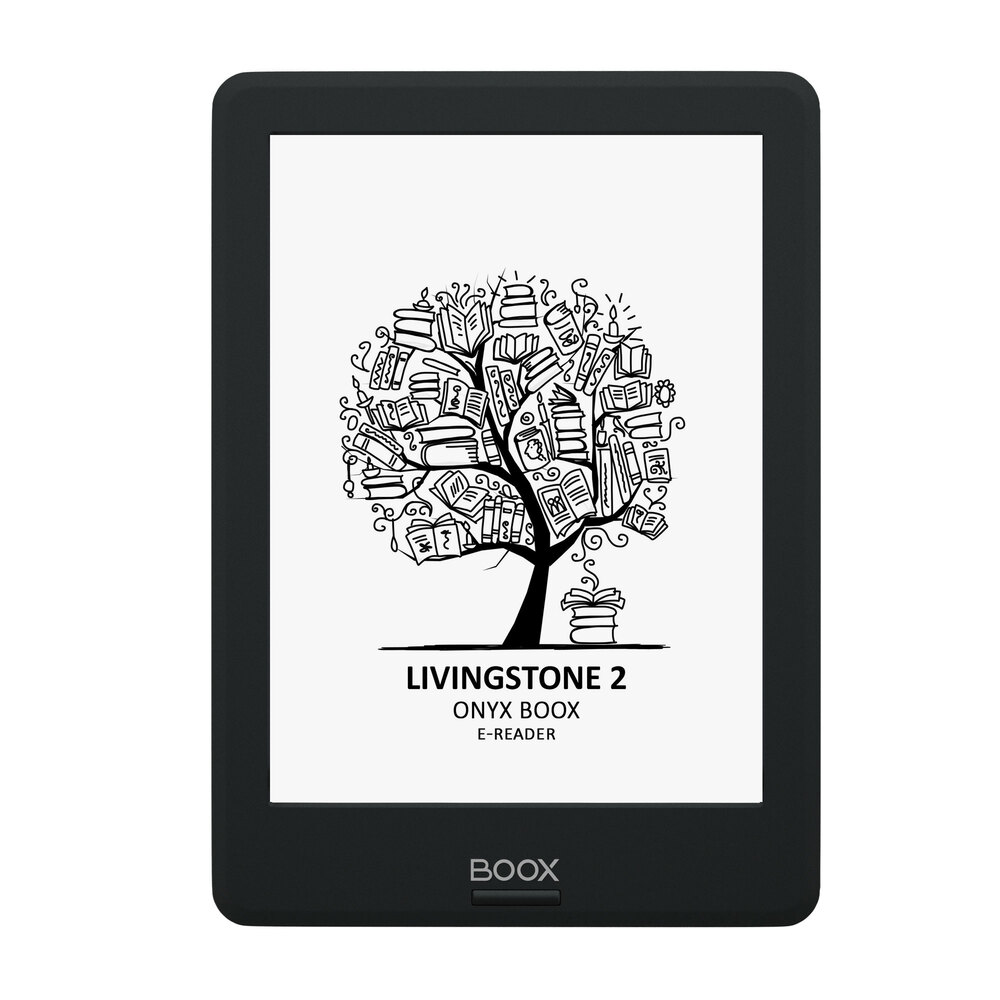 Не лишним будет удобный комплект — наличие чехла или кейса с дополнительными кнопками управления.
Не лишним будет удобный комплект — наличие чехла или кейса с дополнительными кнопками управления.
Что касается передачи файлов, то крайне удобно будет, если читалка оснащена возможностью чтения накопителей через OTG, доступом через Wi-Fi или передачей через почтовый клиент. Дополнительные возможности дает доступ к интернет-порталам и возможность WEB-чтения.
Скажу сразу — всем указанным требованиям отвечает новая модель букридера Edison от Onyx Boox. Это премиальная современная читалка, которая оснащена качественным экраном типа «электронная бумага» и встроенной подсветкой. Предусмотрена настройкой теплого/холодного свечения для комфортного использования.
Характеристики:
Бренд: Onyx Boox
Модель: Edison
Тип: электронная книга/букридер
Дисплей: 7.8″ E-Ink Carta Plus, разрешение 1872 x 1404 точек, плотность пикселей 300 ppi, 16 цветов (оттенки серого)
Подсветка: Да, тип MOON Light 2
Управление: сенсорное, основная кнопка, боковые кнопки в чехле
Особенности: магнитный чехол с кнопками для перелистывания в комплекте
Объем памяти: 3 Гб ОЗУ, 32 Гб флеш-памяти
Аккумулятор: встроенный, 2000 мАч 3,7В
Система: Android 10
Интерфейсы: Wi-Fi, Bluetooth, USB-C, интерфейс для обложки
В комплект Onyx Boox Edison входит умный магнитный чехол с дополнительными кнопками, предназначенными для удобства перелистывания страниц при чтении.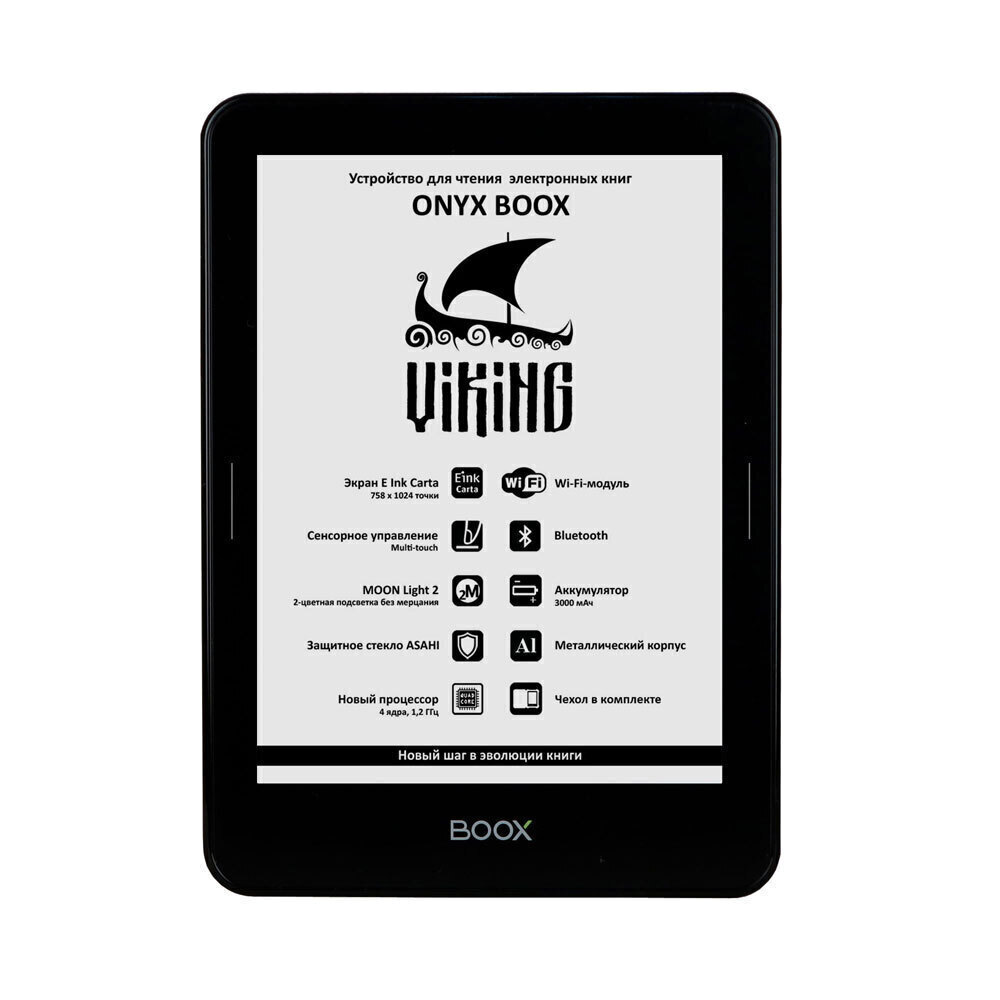 Также в коробке находятся интерфейсный кабель и инструкция.
Также в коробке находятся интерфейсный кабель и инструкция.
Руководство пользователя на русском языке, весьма подробное и содержит базовую информацию по эксплуатации гаджета и примеры по копированию документов и книг.
Если сравнивать с младшей моделью Volta 3 от Onyx Boox, то отмечу, что это более «карманный» вариант, правда с аналогичным функционалом, включая подсветку и специальный оригинальный чехол.
Если сравнивать читалки на базе E-Ink с современными планшетами на AMOLED экранах, то именно от читалок меньше устают глаза, меньше раздражение от мерцания подсветки. Что касается Onyx Boox Edison, что в данной модели использована технология MOON Light 2 — возможность выбора соотношения теплого/холодного свечения подсветки. Предусмотрены несколько пресетов для удобства использования. Отмечу, что у Edison верхний слой экрана защищён закаленным стеклом Asahi.
Тестирование с помощью пульсометра подтверждает отсутствие сколько-нибудь значимого мерцания (менее 1% при различных режимах).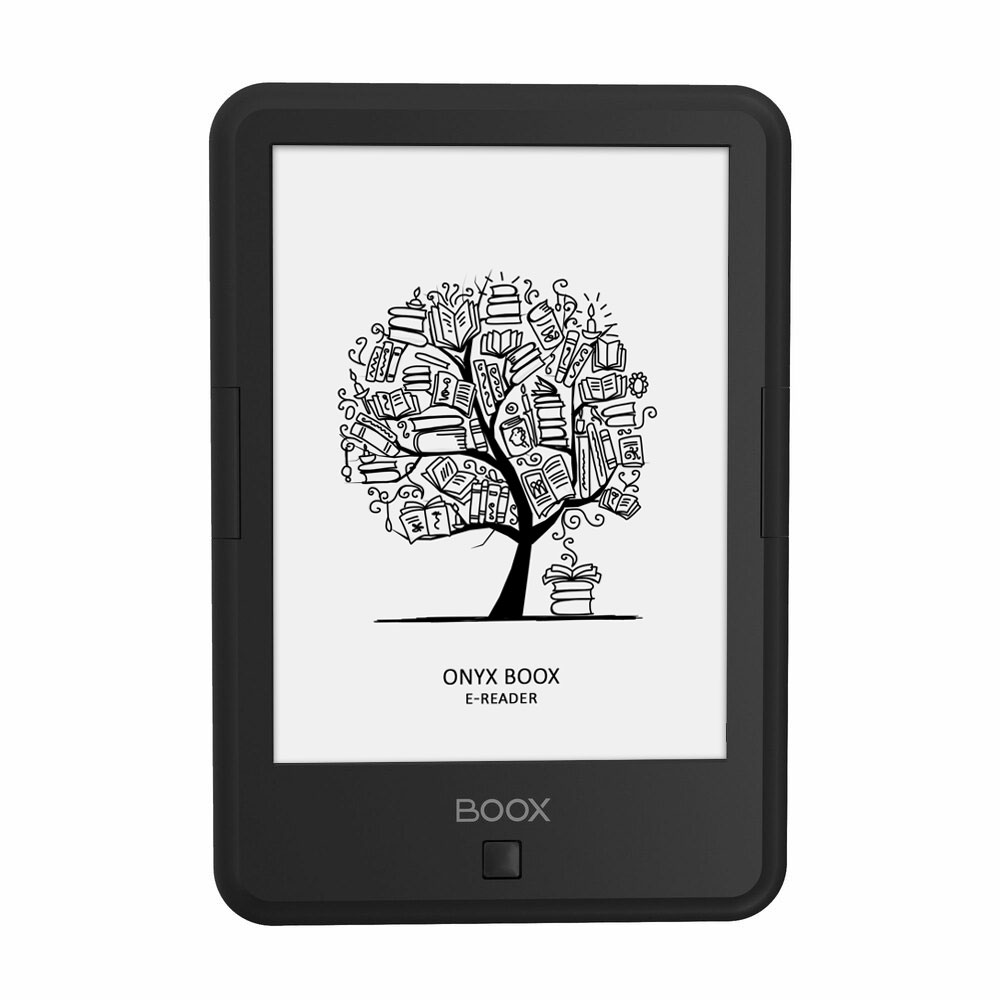
Учитывая, что в качестве системы используется стандартный Android 10, то с процедурой перекидывания файлов документов и книг разобраться не долго и можно определить для себя удобный способ. Это может быть обычный USB-накопитель — читалка работает как с USB-C хабами, так и с «флешками» напрямую через соответствующих переходник. Также Onyx Boox Edison позволяет устанавливать и использовать различные сторонние приложения, включая файловые менеджеры и программы для просмотра документов в различных форматах. Встроенный переводчик будет удобен для лингвистов и изучающих иностранные языки. Отмечу наличие встроенного динамика и микрофона, значительно расширяющих сценарии использования данной модели.
Встроенный почтовый клиент позволяет передать файл через email со смартфона или компьютера буквально в 2-3 клика. Даже предусмотрена функция трансляции на большой экран через Wi-Fi.
Читалка запоминает места остановки в книгах, быстро «просыпается» после спящего режима.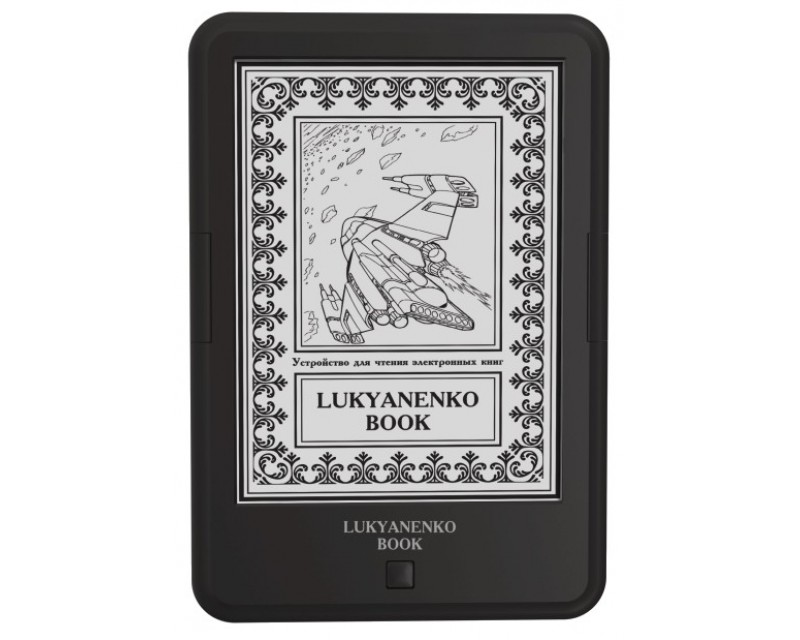 Встроенного аккумулятора хватает на достаточно длительный период, а подзарядить от USB-C источника не составляет проблемы.
Встроенного аккумулятора хватает на достаточно длительный период, а подзарядить от USB-C источника не составляет проблемы.
Отмечу необычные заставки экрана Onyx Boox Edison, а также ряд предустановленных классических произведений.
Читать с экрана Onyx Boox Edison комфортно в течении длительного времени, так же как и с газетного листа или обычной книги. Продвинутая подсветка и богатый функционал данной модели делает Edison — одной из самых удобных моделей букридеров, отвечающих современным запросам и требованиям.
Электронные книги
E Ink: лучшая заставка — это отсутствие заставки
Натан 23 комментариев
Люди имеют разные предпочтения, когда дело доходит до того, что им нравится отображать на экране устройства для чтения электронных книг E Ink, когда оно выключено и находится в спящем режиме.
Термин хранитель экрана часто используется для описания изображения, которое появляется на экране, когда устройство находится в спящем режиме.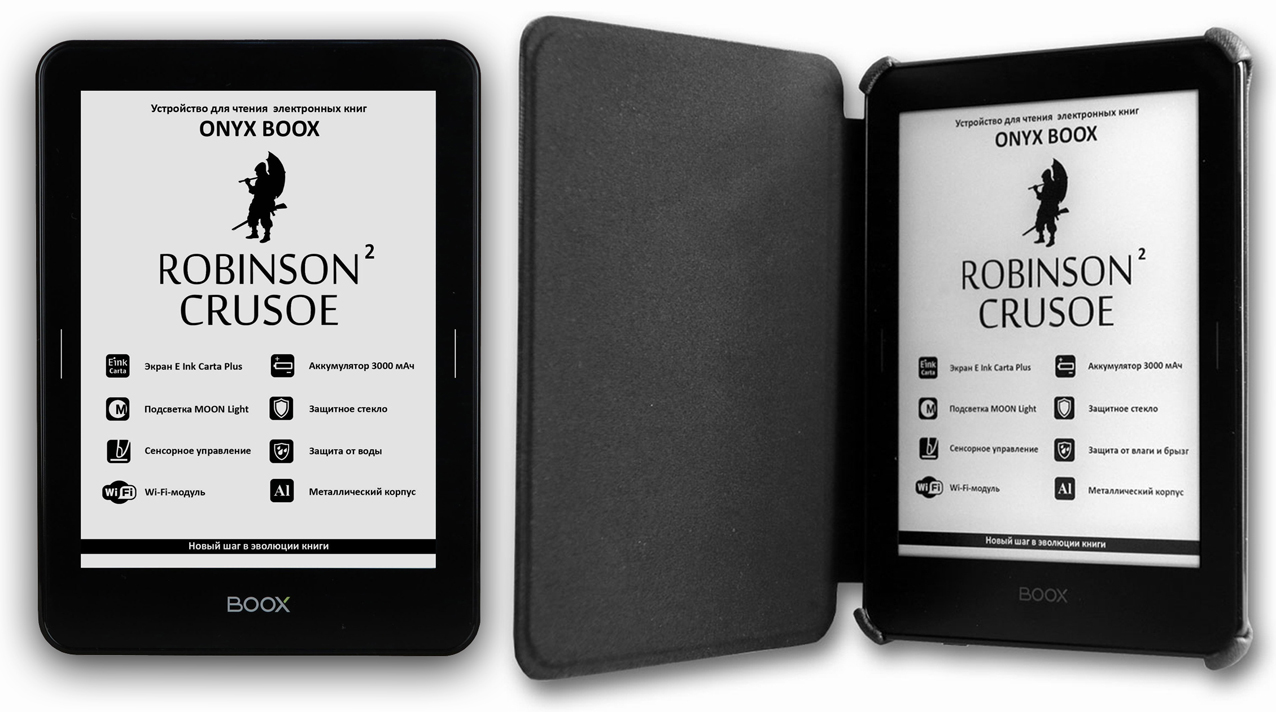 Экраны E Ink не нуждаются в «сохранении», поэтому это слово на самом деле не имеет смысла в этом приложении, но другие называют его экраном сна или обоями.
Экраны E Ink не нуждаются в «сохранении», поэтому это слово на самом деле не имеет смысла в этом приложении, но другие называют его экраном сна или обоями.
Как бы вы это ни называли, устройства E Ink уникальны тем, что они могут отображать изображение или текст на экране без использования заряда батареи.
Это дает больше возможностей для экранных заставок, но, к сожалению, большинство устройств для чтения электронных книг E Ink не используют эту функцию должным образом.
Некоторые люди предпочитают, чтобы обложка книги, которую они сейчас читают, появлялась на экране сна, когда устройство выключено, как в электронных книгах Kobo, но не на всех устройствах есть такая возможность. На самом деле большинство этого не делает.
Kindles отображают раздражающую рекламу на экране сна, которую Amazon называет специальными предложениями, если вы не заплатите дополнительные 20 долларов за их удаление, а затем они будут отображать случайные изображения кончиков карандашей, печатных букв и других странных вещей, до которых никому нет дела.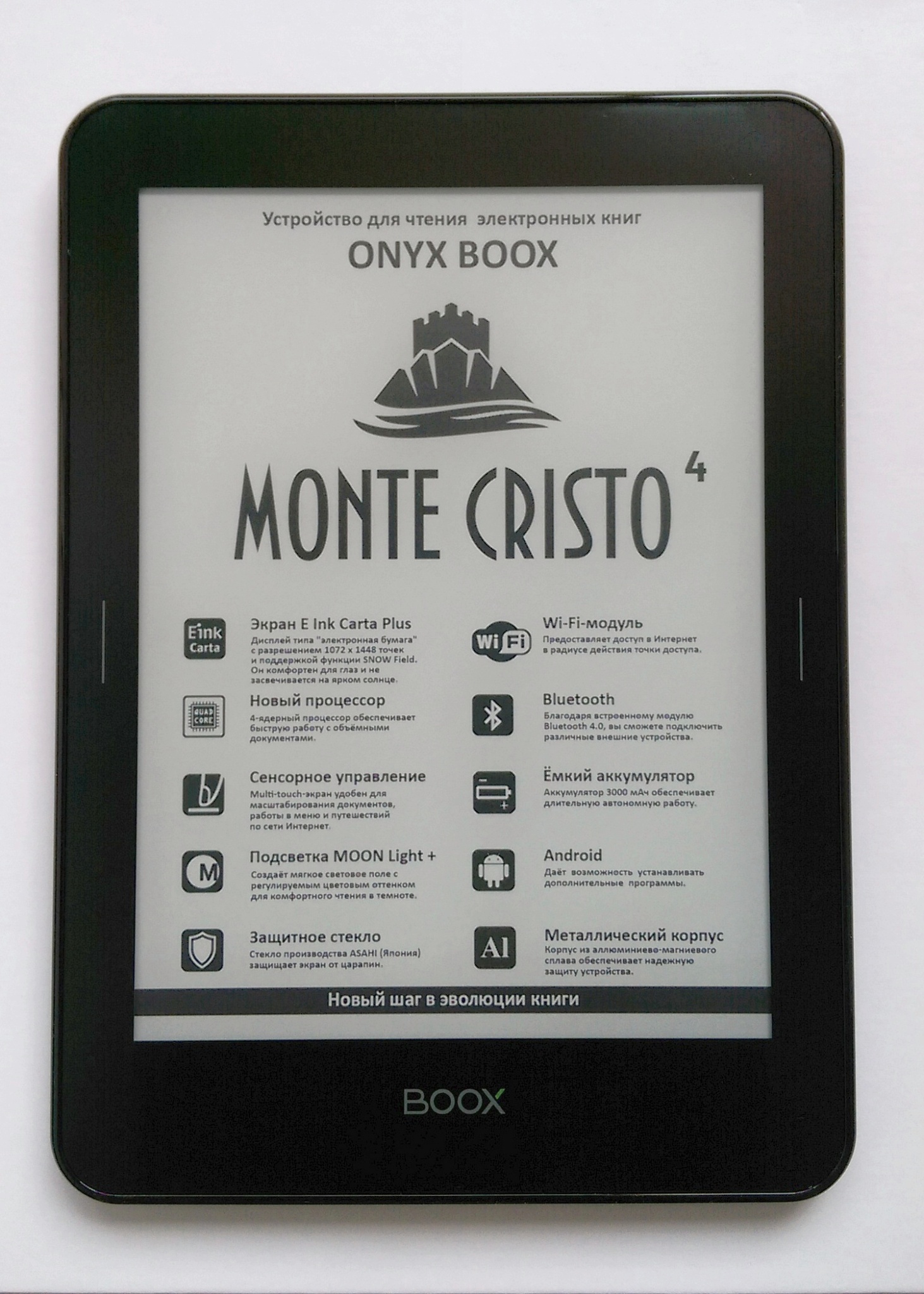
Моя новая любимая заставка доступна только на устройствах Onyx Boox.
Onyx имеет приложение для заставки, которое позволяет выбирать между различными типами изображений заставки, а также есть отдельная настройка для изображений выключения.
Вы можете установить собственные изображения и настроить отображение часов вместе с короткой заметкой и датой, если хотите.
Моя любимая заставка — это то, что Onyx называет прозрачной заставкой. По сути, это не хранитель экрана, потому что он будет отображать то, что в последний раз отображалось на экране. Это полезно для просмотра страницы заметок без включения устройства, а также для просмотра сложных изображений или диаграмм без использования заряда батареи. Мне также просто нравится видеть страницу текста книги, которую я сейчас читаю; это помогает мне снова хотеть вернуться к чтению, больше, чем видеть обложку книги.
Они помещают черную полосу в верхнюю часть экрана, чтобы вы знали, когда он выключен, но в остальном экран выглядит так же, как когда устройство включено, за исключением передней подсветки.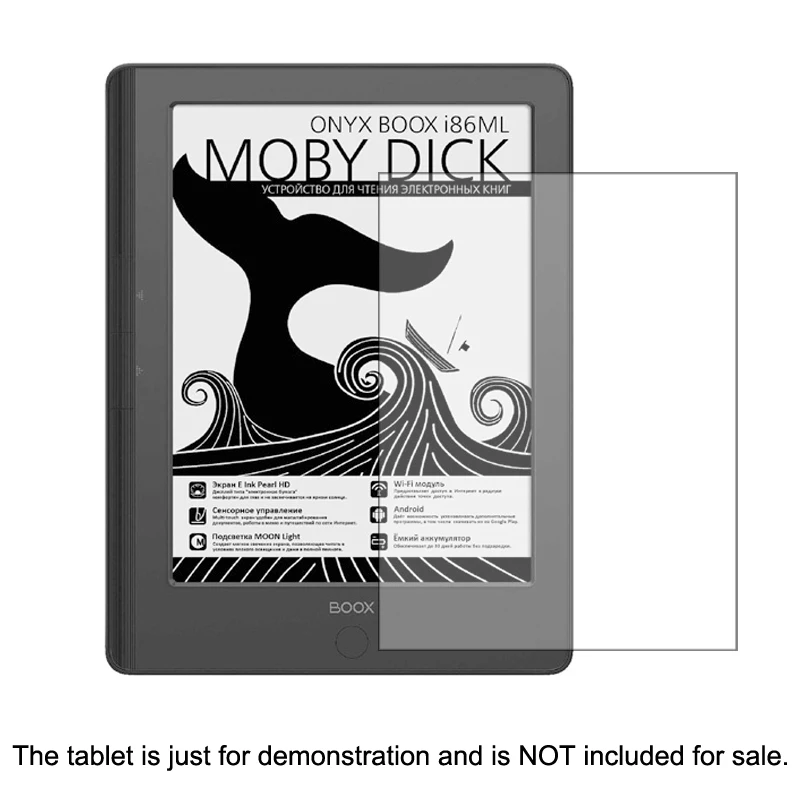
Я хотел бы, чтобы другие программы для чтения электронных книг также добавили возможность не использовать заставку и просто отображать то, что было на экране, когда вы ее выключили. Возможно, сначала это смутит некоторых людей, но в конечном итоге они поймут, как работают экраны E Ink. В любом случае читатели электронных книг E Ink должны предлагать больше вариантов изображений заставки. В конце концов, экран больше выключен, чем включен, так почему бы не использовать его.
Рубрики: Читатели электронных книг С тегами: onyx boox
Раскрытие информации: Этот веб-сайт монетизируется через Skimlinks и партнерскую программу Amazon.
Электронные книги ONYX BOOX и планшеты Android EInk
- Домашняя
- Часто задаваемые вопросы
Здесь вы можете узнать самые частые вопросы, которые задают другие пользователи BOOX.
Ниже инструкция по включению Google Play на вашем устройстве (для прошивки 2. 0.1 и выше). Перейдите в «Настройки» — «Приложения» — «Включите Google Play» — «Идентификатор GSF», чтобы сначала активировать учетную запись Google. Через 6-24 часа можно попробовать перезагрузить устройство и войти в аккаунт Google Play. Вы можете узнать больше из этого видео .
0.1 и выше). Перейдите в «Настройки» — «Приложения» — «Включите Google Play» — «Идентификатор GSF», чтобы сначала активировать учетную запись Google. Через 6-24 часа можно попробовать перезагрузить устройство и войти в аккаунт Google Play. Вы можете узнать больше из этого видео .
Сначала откройте приложение Navigation Ball на странице приложений, затем включите Navigation Ball и установите одну из кнопок в качестве ярлыка для функции создания снимка экрана на вашем устройстве Boox.
Вы можете сделать снимок экрана на каждой странице, щелкнув навигационный шар на экране и выбрав кнопку «Снимок экрана».
ONYX Boox выпустила электронные книги разных размеров: 6 дюймов, 7,8 дюйма, 10,3 дюйма и 13,3 дюйма. Пользователям начального уровня лучше начать с электронных книг небольшого размера, а большие размеры предназначены для профессионалов.
Если вы хотите читать во время поездки, кемпинга или любого другого активного отдыха, 6-дюймовая электронная книга — лучший выбор для вас.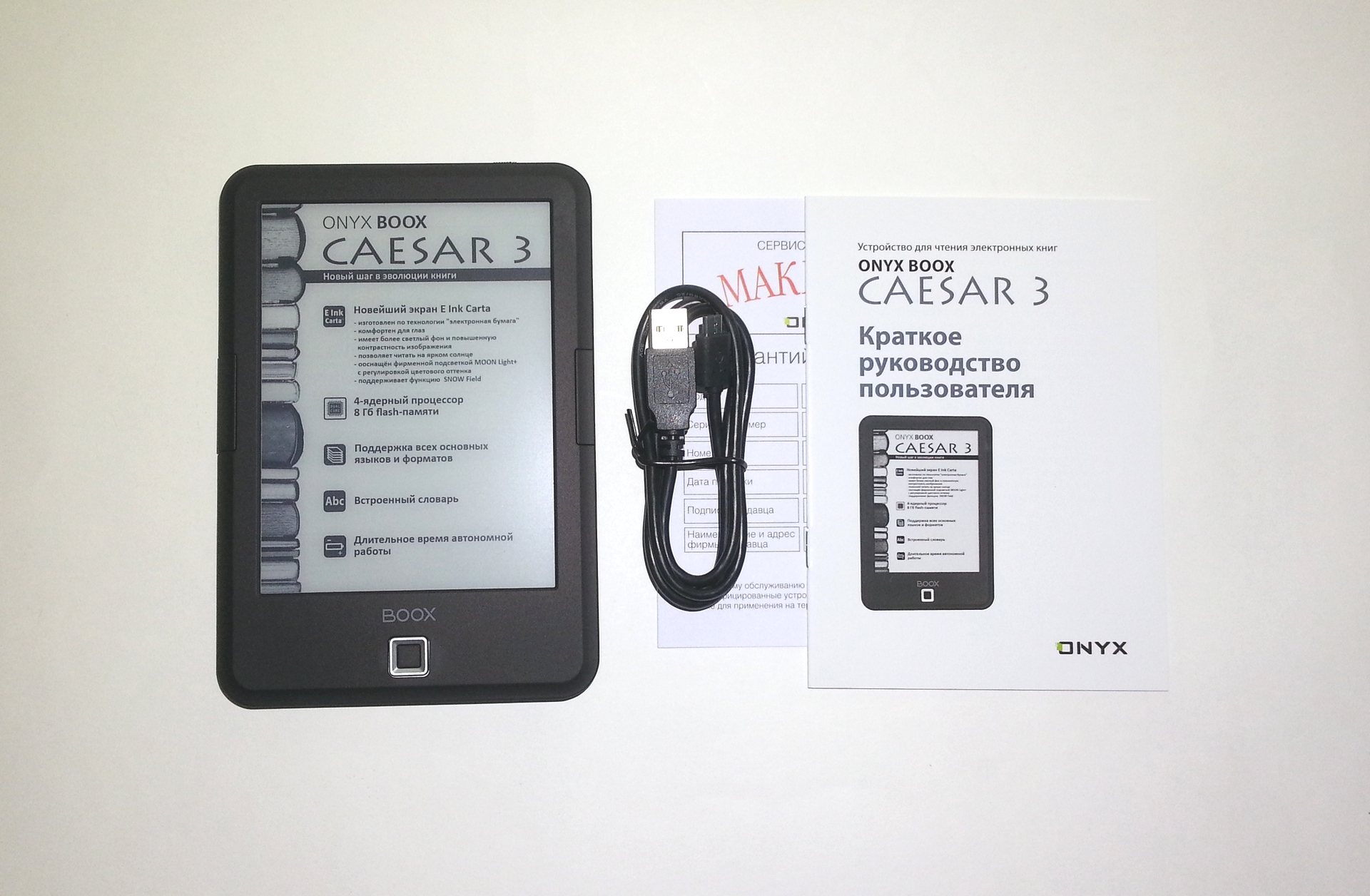 Если вы хотите писать, рисовать, просматривать веб-сайты, а не просто читать, 10,3-дюймовый экран сделает эти вещи более приятными. Однако 13,3-дюймовая ручка подходит для тех, кто хочет читать или писать на документах формата A4 без увеличения.
Если вы хотите писать, рисовать, просматривать веб-сайты, а не просто читать, 10,3-дюймовый экран сделает эти вещи более приятными. Однако 13,3-дюймовая ручка подходит для тех, кто хочет читать или писать на документах формата A4 без увеличения.
Хотя некоторые ручки wacom могут быть совместимы с Max 2 и Note, вам все же рекомендуется обеспечить производительность пера.
1. Нажмите кнопку питания на 8-10 секунд, чтобы перезагрузить устройство.
2. Или вы можете попытаться восстановить заводские настройки по умолчанию, выполнив следующие действия:
Сначала выключите устройство, а затем одновременно нажмите и удерживайте кнопки «назад + питание», войдите в режим восстановления. Теперь выберите «wipe data factory reset — да, удалите все пользовательские данные — перезагрузите компьютер», чтобы восстановить заводские настройки по умолчанию. Это удалит личные данные (такие как история чтения, приложения, некоторые личные настройки), но не удалит файлы в хранилище.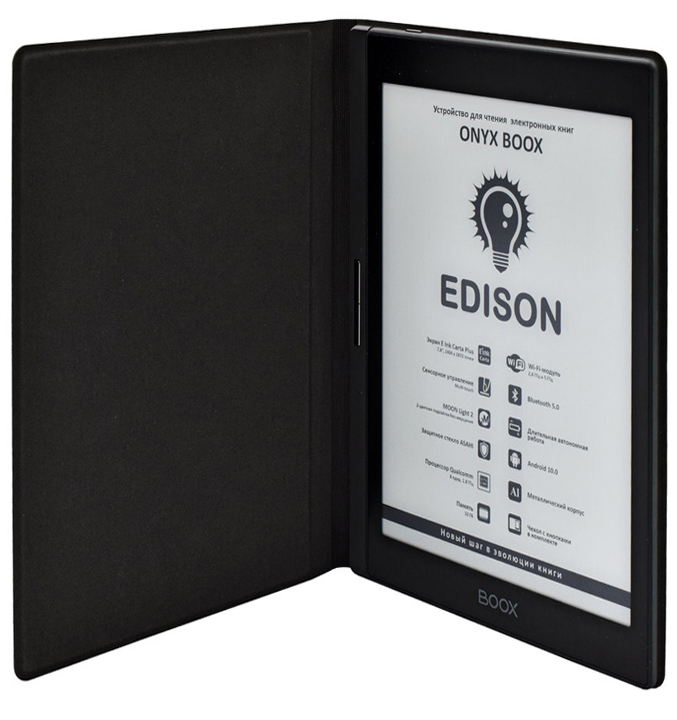
Срок службы батареи сильно зависит от того, как используется устройство. Если устройство используется только для чтения с отключенным Wi-Fi, батареи хватает на несколько недель. Однако, если Wi-Fi используется очень часто, заряд батареи может длиться всего несколько дней.
Вы можете легко настроить заставку, выполнив следующие действия:
1. Найдите изображение, которое вы хотите использовать в качестве заставки
2. Нажмите на значок изображения и удерживайте в течение 2 секунд
3. Выберите «Установить как заставку» из раскрывающегося меню
4. Нажмите «ОК». Важное замечание: вы можете установить 3 изображения для режима ожидания и 1 изображение для экрана выключения
1. Откройте книгу, заметки из которой вы хотите экспортировать.
2. Коснитесь области среднего столбца экрана устройства, чтобы открыть всплывающее меню.
3. Выберите «Заметки», затем коснитесь «Экспорт». Теплая заметка: вы можете экспортировать содержимое аннотации / выделения, а также заметки.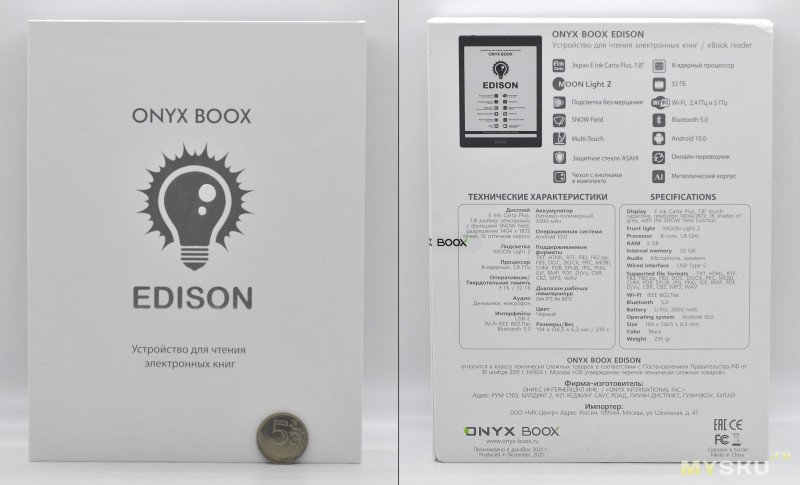 Вы также можете выбрать цвет заметок при экспорте.
Вы также можете выбрать цвет заметок при экспорте.
Мы улучшаем совместимость наших устройств со сторонними приложениями, но она по-прежнему не идеальна для всех приложений из-за ограничений частоты обновления экрана E Ink. Пожалуйста, используйте наше родное приложение для создания заметок, которое работает без задержек и дает вам ощущение письма на бумаге.
Да, вы можете аннотировать пером PDF в режиме масштабирования.
Загрузить Установить приложение Google; Откройте «Голосовой поиск»; Войдите в свою учетную запись Google; Дайте ему разрешение на запись; Откройте приложение «Настройки»; Включите «Голосовой ввод Google» на клавиатуре; Теперь вы можете использовать Google Voice Typing либо на стандартной клавиатуре, либо на Gboard
Пока фоновая сетка доступна только для приложения Note. Поэтому вы не можете включить фоновую сетку в функции Sidenote 9.0005
Да, Note имеет те же функции программного обеспечения, что и Max2
Max2 имеет уровни чувствительности к давлению 2048, а Note имеет уровни 4096. Это означает, что Note обеспечивает лучшее управление пером Wacom для рисования более тонких или толстых линий. Но нет никаких задержек, когда вы используете приложение Note как на Max2, так и на Note.
Это означает, что Note обеспечивает лучшее управление пером Wacom для рисования более тонких или толстых линий. Но нет никаких задержек, когда вы используете приложение Note как на Max2, так и на Note.
Когда вы находитесь в Sidenote, вы не можете изменить размер шрифта текста книги.
После масштабирования страницы книги все другие действия, выполняемые с PDF, включая аннотации, выделение и наброски, могут пропорционально увеличиваться или уменьшаться.
1. Подключите Max2 к вашему Mac через кабель HDMI.
2. Перейдите на страницу приложения и коснитесь приложения «Монитор».
3. Для лучшей производительности дисплея и визуального восприятия рекомендуются следующие настройки разрешения:
1024×768 пикселей со 100% увеличением
1280×960 пикселей с увеличением 125%
1400×1050 px с увеличением 150%
Внимание: Пожалуйста, убедитесь, что батарея достаточна, подключив источник питания (5V=2A), пока Max2 используется в качестве второго монитора.
